Daptar eusi
Henteu yakin kombinasi warna mana anu langkung saé? Aya ngan hiji warna anu teu cocog sareng anjeun hoyong ngarobih tapi henteu terang pilihan anu mana? Abdi ngartos pisan, éta mangrupikeun perjuangan pikeun unggal desainer grafis, khususna nalika anjeun mimiti ngamimitian.
Untung anjeun, ayeuna Adobe Illustrator parantos ngajantenkeun alat sareng fiturna langkung ramah-pamaké tibatan contona sapuluh taun ka pengker nalika kuring mahasiswa desain grafis.
Tinimbang ngarobah kelir hiji-hiji kawas kuring kungsi, ayeuna anjeun bisa ngarobah kelir leuwih gampang berkat fitur Recolor. Nya, kuring kedah nyarios yén alat eyedropper ogé leres-leres ngabantosan.
Upami anjeun desainer sumanget bébas hardcore, panginten ngadamel swatch warna asli nganggo pamilih warna mangrupikeun pilihan anu langkung saé pikeun anjeun.
Atuh, ayeuna anjeun bakal diajar opat cara pikeun ngarobah warna objék dina Adobe Illustrator nganggo fitur-fitur anu saé ieu sareng sababaraha tip anu mangpaat.
Teu lila deui, hayu urang teuleum!
4 Cara Ngarobah Warna Obyék dina Adobe Illustrator
Catetan: Potret layar dicokot tina Illustrator CC 2021 versi Mac. Windows atanapi vérsi anu sanés sigana rada béda.
Naha anjeun nuju ngerjakeun vérsi karya seni anu béda-béda, atanapi ngan saukur hoyong ngarobih warna khusus tina hiji obyék, anjeun bakal mendakan jalanna.
1. Recolor Karya Seni
Kumaha merenah! Upami anjeun henteu acan nyobianFitur Recolor Artwork Adobe Illustrator, anjeun kedah. Ieu cara nu panghadéna nu bisa dipaké lamun rék ngarobah sakabéh skéma warna hiji obyék.
Lengkah 1 : Pilih objék nu rék dirobah warnana. Tahan kenop Shift pikeun milih sababaraha obyék, atawa lamun rék milih sakabéh objék pencét Komando + A .
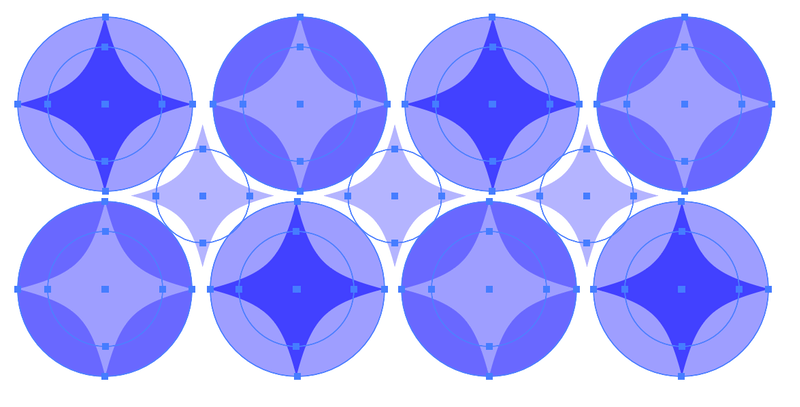
Nalika obyék anjeun dipilih, anjeun bakal ningali tombol Recolor dina panel Properties.
Lengkah 2 : Klik tombol Recolor .
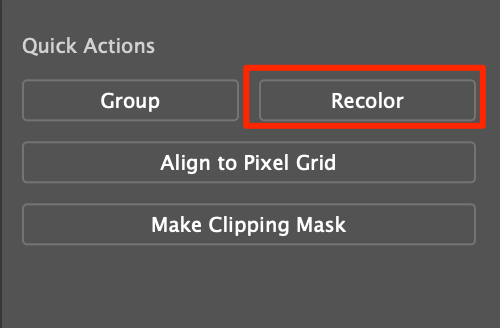
Anjeun bakal ningali jandela éditan warna sareng warna asli karya seni anjeun dipidangkeun dina roda warna.
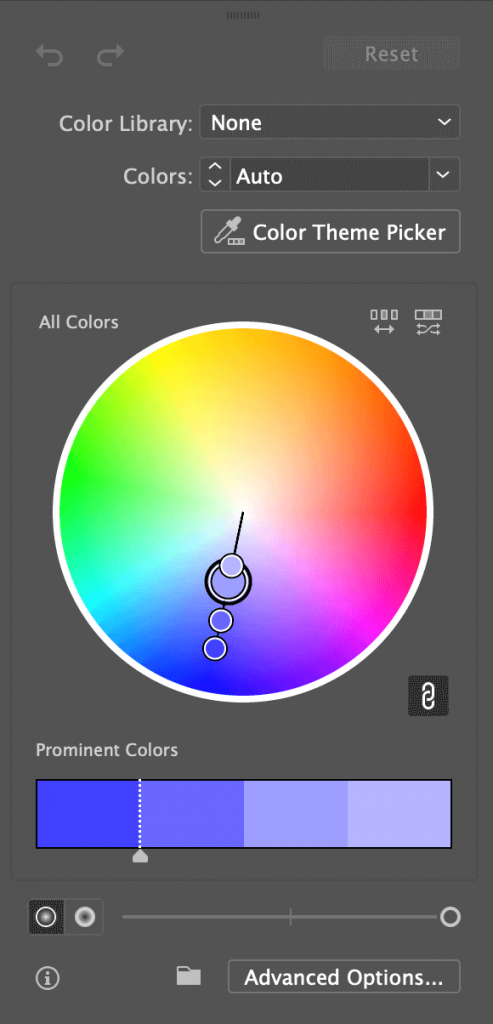
Lengkah 3 : Ayeuna aya sababaraha hal nu bisa Anjeun pigawé pikeun ngarobah warna.
Upami anjeun hoyong ngarobih warna sadaya obyék, klik salah sahiji gagang warna teras sered dugi ka mendakan warna anu cocog.

Upami anjeun hoyong ngarobih warna khusus, klik ikon Tumbukeun Patalina Harmoni Warna . Anjeun tiasa ngabatalkeun tautan warna sareng ngéditna masing-masing.
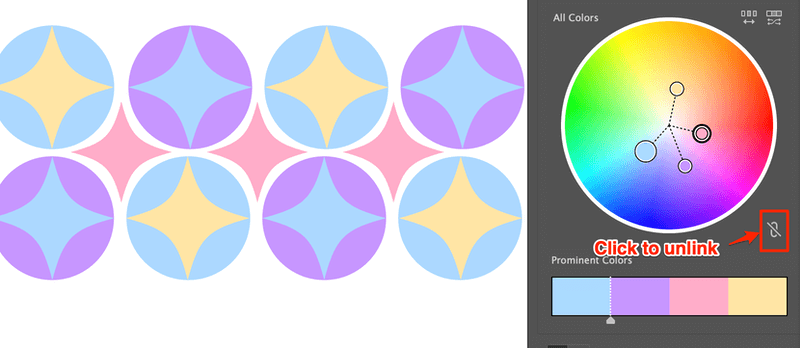
Tips: Langkung seueur pilihan éditan sayogi nalika anjeun ngaklik katuhu dina warna anu teu dihubungkeun, sareng anjeun tiasa teras-terasan ngédit dina pilihan Advanced.
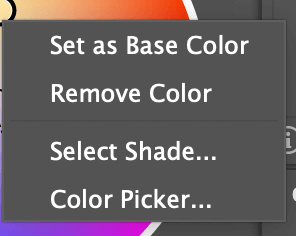
Sawaktos Anjeun ngedit warna husus, teu salah mun klik katuhu, pilih tempat teduh, terus ngédit dina jandela warna husus.
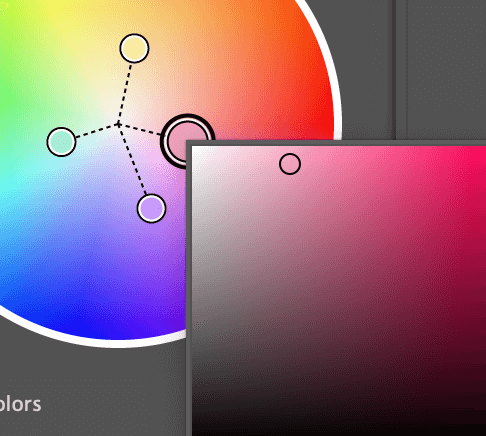
Lengkah pamungkas nyaeta, wilujeng ngedit!
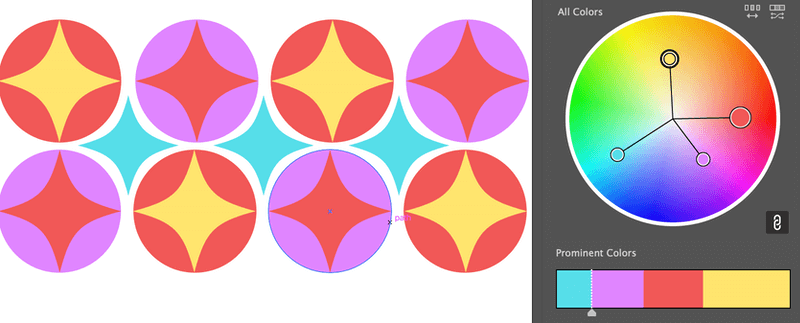
2. Color Picker
Lengkah 1 : Pilih objék. Contona, kuring milihbentukna hérang bulao di tengah pikeun ngarobah warna na.
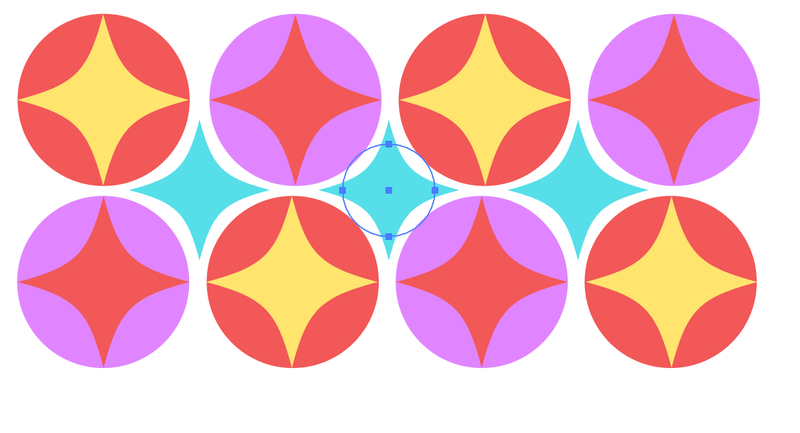
Lengkah 2 : Klik dua kali dina (Warna) Eusian dina tulbar di sisi kénca layar anjeun.

Jandela Color Picker bakal muncul.
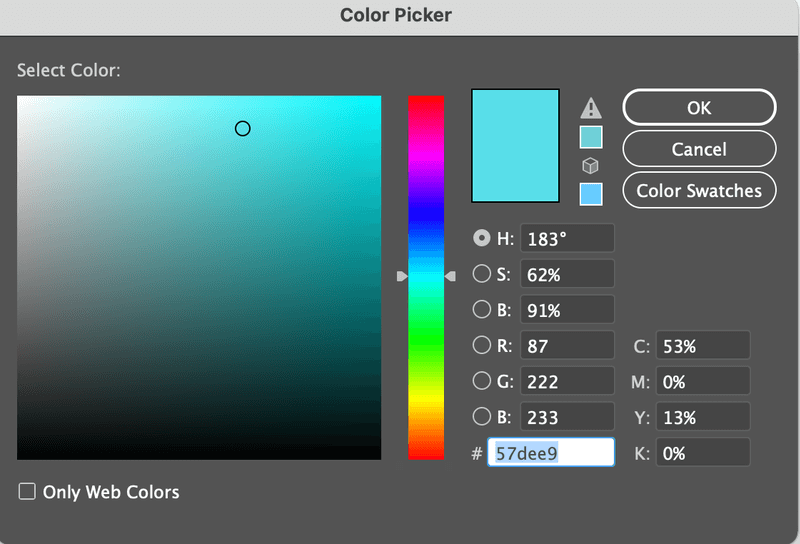
Lengkah 3 : Pindahkeun bunderan pikeun milih warna atawa asupkeun kodeu hex warna pikeun meunangkeun warna husus.
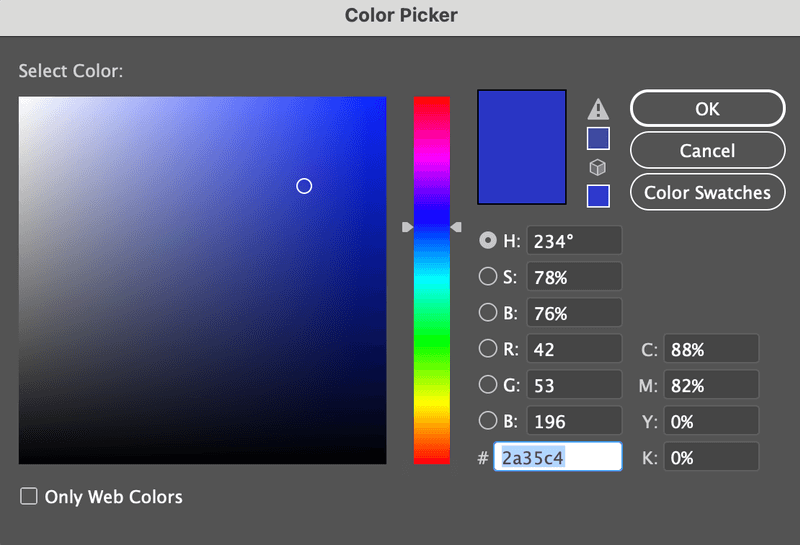
Lengkah 4 : Klik OK .
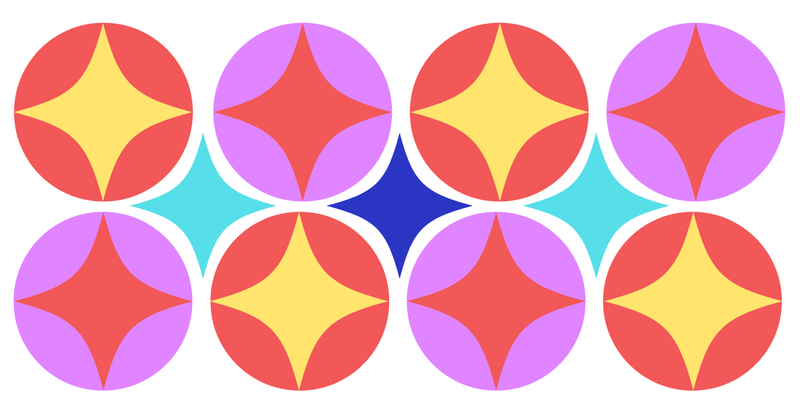
3. Eyedropper Tool
Ieu sae pilihan lamun boga kelir sampel siap. Salaku conto, di dieu warna sampel kuring nyaéta bentuk hérang bulao di tengah sareng kuring hoyong ngarobih warna dua bentuk gigireun éta kana warna anu sami.
Lengkah 1 : Pilih objek.
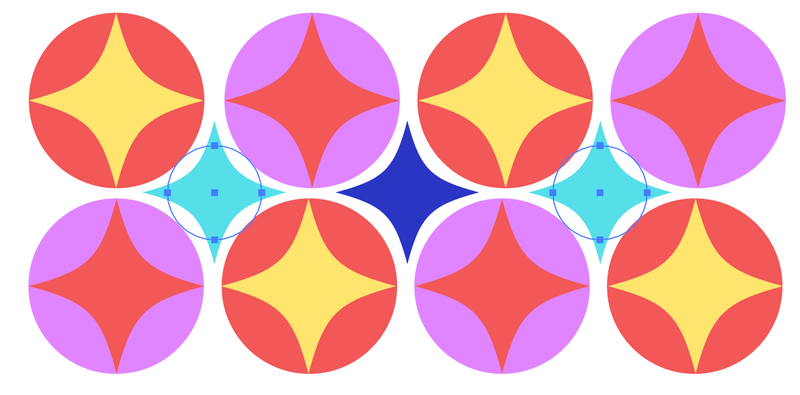
Lengkah 2 : Pilih Eyedropper Tool ( I ).

Lengkah 3 : Teangan warna sampel teras klik dina aréa warna sampel.
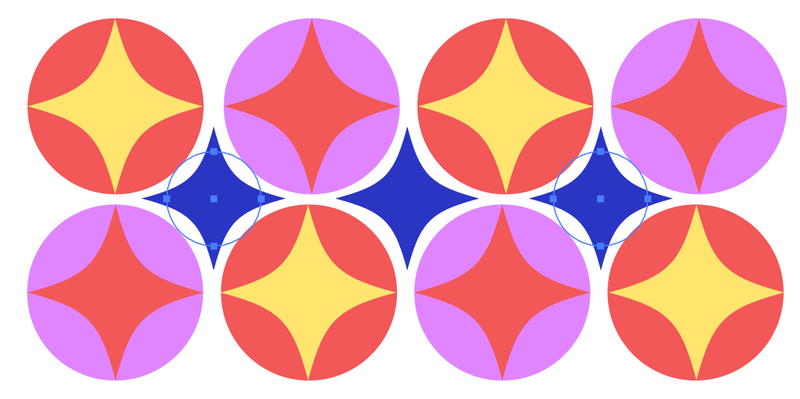
4. Gradién Warna
Sakedapan langkung saé, anjeun ogé tiasa ngarobih warna aslina janten gradién.
Lengkah 1 : Pilih objek.
Lengkah 2 : Pilih Gradient Tool ( G ), atawa ngan klik dina pilihan gradién dina Eusian .

Lengkah 3 : Klik geseran gradién pikeun milih kelir sarta mindahkeun sabudeureun pikeun nyieun éfék gradién nu dipikahoyong. Pilihan anu langkung gampang nyaéta ngagunakeun alat eyedropper pikeun milih warna sampel pikeun éfék gradién anjeun.

Patarosan?
Di handap ieu aya sababaraha patarosan anu sering ditaroskeun ku babaturan desainer anjeun ngeunaan ngawarnaan deui warna dina AdobeIlustrator. Anjeun tiasa ogé hoyong pariksa aranjeunna.
Kumaha cara ngarobah ngan hiji warna gambar vektor?
Mimitina, ungroup obyék, sarta anjeun bisa ngarobah hiji warna obyék maké color picker atawa alat eyedropper. Upami anjeun hoyong ngarobih sadaya unsur tina hiji warna, paké metodeu Recolor di luhur, cabut tautan warna harmoni, sareng édit warna anu khusus.
Naha aya cara pikeun mupus sadaya warna dina Illustrator?
Leres, anjeun tiasa ngahapus sadaya hiji warna dina Illustrator sareng éta gampang pisan. Tahan kenop Shift, pilih objék tina warna husus nu Anjeun hoyong pupus, sarta pencét Hapus dina kibor Anjeun. Lamun objék warna anjeun dikelompokkeun, anjeun bakal kudu ungrouped aranjeunna munggaran.
Dimana swatch warna kuring dina Illustrator?
Upami anjeun teu ningali swatch warna di sisi katuhu dokumen Illustrator anjeun, anjeun tiasa nyetél éta gancang. Pindah ka menu overhead Jandela > Swatch , éta bakal muncul sareng panél alat anu sanés di sisi katuhu.
Anjeun oge bisa manggihan deui swatch ti menu Swatch Libraries, atawa jieun swatch Anjeun sorangan tur simpen pikeun pamakéan nu bakal datang.
Pikiran Pamungkas
Unggal métode di luhur miboga kaunggulan dina pancén nu tangtu. Contona, kuring masih rada kagum ku fitur Recolor sabab ngaheéat kuring ton waktu nalika nyieun versi béda tina ilustrasi.
Kuring manggihan alat eyedropper gede pikeun nyieun swatch warna, nuKuring make 99% waktu keur desain brand.
Pamilih warna jeung alat gradién ngidinan Anjeun ngalir bébas. Maksud kuring, ngajalajah kreativitas anjeun.

